È possibile eseguire il reflash di un router wifi. Firmware del router TP-Link TL WR - Come scaricare e aggiornare con le proprie mani. Collegamento al router
Ciao cari lettori del blog inforkomp. Quindi, come hai capito dal titolo dell'articolo, oggi voglio tornare di nuovo sull'argomento: impostazioni del punto di accesso wireless. Per essere più precisi, voglio parlare di: come eseguire il flashing di un router e perché farlo. Mostrerò il processo di ripristino del software usando un esempio Router Wi-Fi Dlink Dir-300. Ma se il tuo modello di router differisce da quello mostrato qui, va bene, il processo stesso è lo stesso, tranne per il fatto che solo il design della finestra delle impostazioni e il nome delle voci di menu differiranno.
Perché ho deciso di scrivere nello specifico del firmware del router? Prima di tutto, l'idea di scrivere un articolo su aggiornamento del firmware del router ma non come non poteva stare insieme e farlo. Il secondo motivo è che ultimamente molti conoscenti hanno iniziato ad interessarsi a me in questa particolare domanda: come flashare un router, cosa premere e quale firmware usare.
Di norma, molti utenti inizialmente tentano di aggiornarlo prima. Ad esempio, al momento dell'acquisto o della configurazione di un nuovo dispositivo, controllo personalmente la versione del firmware e, se possibile, lo aggiorno all'ultima versione. E sai una cosa, probabilmente da più di un anno il mio router funziona e non si è mai bloccato.
Credo che l'aggiornamento del firmware sul router sia un must. Il significato stesso degli aggiornamenti è che gli sviluppatori, rilasciando nuove versioni del firmware, correggono tutte le carenze e gli errori che potrebbero apparire quando si lavora con Internet e il router. Inoltre, il processo di flashing del router stesso è molto semplice.
Pertanto, se hai seri problemi con il Wi-Fi, dopo aver letto l'articolo, assicurati di provare a eseguire il reflash del router WI-Fi.
Perché eseguire il reflash del router
Bene, ci possono essere molte ragioni per eseguire il flashing di un router. Eccone alcuni:
- 1. Il motivo più comune è l'aggiornamento del firmware per un funzionamento del segnale Wi-Fi stabile e di alta qualità;
- 2. Nessun dispositivo cattura il segnale Wi-Fi;
- 3. Il messaggio che smartphone e computer sono costantemente accesi;
- 4. Un cavo Internet inserito nella porta WAN non è visibile o non è stato rilevato;
- 5. Scompare costantemente, quindi appare un segnale Wi-Fi; eccetera.
In generale, c'è semplicemente un'enorme quantità di una varietà di problemi con cui il firmware del router aiuterà a far fronte.
Preparazione e selezione del firmware
IMPORTANTE!!!
- Scegli con cura il tuo firmware. Non commettere errori nell'identificare la versione hardware del dispositivo;
- Scollegare il cavo Internet dal router, lasciando solo alimentazione e connessione al computer;
- Dovresti eseguire il flashing del router solo utilizzando un cavo di rete, che colleghiamo a qualsiasi porta dell'access point (tranne WAN) e l'altro lato alla scheda di rete del computer. Non è possibile aggiornare il software del router utilizzando il Wi-Fi;
- Tutte le impostazioni, le password e gli accessi verranno ripristinati alle impostazioni di fabbrica. Cosa, dopo l'aggiornamento dovrà essere nuovamente configurato;
- Non spegnere il punto di accesso durante il firmware;
Bene, iniziamo determinando la revisione del router e scaricando il firmware richiesto. Per scoprire la versione hardware, dobbiamo capovolgere il dispositivo e guardare l'adesivo con le informazioni tecniche. ce l'ho" Ver. H/N: B5" E " Ver. A/I: 1.2.94"Quindi chi ha la stessa revisione o B6, allora scarica il firmware qui: link.

Per coloro che hanno Dlink dir-300 NRU B7, scaricare l'aggiornamento da questo link selezionando la versione desiderata. Per i possessori di router con revisione B1, B2, B3, scaricare . Se hai un router diverso, vai qui e, nell'elenco visualizzato, seleziona il dispositivo di cui hai bisogno con la revisione corrispondente. Quindi, andando nella cartella " Firmware", che contiene l'ultima versione del firmware sotto forma di file "bin".

Ora, cliccando sul file, salvalo sul tuo computer.

Ancora una volta, fai attenzione alla scelta della versione del firmware. Perché se si tenta di installare il firmware necessario per le revisioni B1-3 su un router dalle revisioni B5-7, potrebbe romperlo. E sarà possibile ripristinarne le prestazioni solo nel centro servizi, pagando per questo un determinato importo.
Firmware del router D-Link Dir 300
Come sempre, con qualsiasi impostazione, in primo luogo, utilizzando i dati tecnici (password, login) indicati sull'adesivo. Se hai dimenticato per sbaglio la tua password, allora avrai bisogno.

Si aprirà la finestra dell'interfaccia web del nostro dispositivo.

Per avviare l'aggiornamento del firmware del router, è necessario accedere alle seguenti voci di menu: " Sistema» -> « Aggiornamento software».

Nel menu di aggiornamento del firmware, premendo il pulsante " Selezionare"ci verrà richiesto di trovare il file scaricato e aprirlo. Se il nome viene visualizzato accanto al pulsante di selezione, significa che tutto è in ordine. Per avviare il processo, fare clic su " ricaricare».

Non resta che attendere il completamento dell'aggiornamento del firmware e riavviare il router.

La prossima volta che accedi alle impostazioni, utilizza la password standard e controlla la versione corrente del software.

Inoltre, non dimenticare che tutte le impostazioni vengono abbandonate. Pertanto, assicurati di non dimenticare. Lascia commenti se hai domande o hai bisogno di aiuto per trovare il firmware giusto.
Aggiornamento firmware per router D-Link Dir 300
Non è affatto un segreto che ogni router, come molti altri dispositivi, abbia una memoria non volatile incorporata, il cosiddetto firmware. Memorizza tutte le impostazioni iniziali più importanti del router. Il router lascia la fabbrica con la sua versione attuale al momento del rilascio. Ma il tempo vola veloce, compaiono nuove tecnologie, apparecchiature correlate, gli sviluppatori identificano gli errori e apportano miglioramenti al funzionamento di questo modello di router. Pertanto, per il corretto funzionamento del dispositivo di rete, è semplicemente necessario aggiornare periodicamente il firmware all'ultimo. Come farlo in pratica da solo?
I produttori di apparecchiature di rete non vietano affatto, ma, al contrario, raccomandano vivamente agli utenti di aggiornare il set di firmware sul router. Ma ricorda che se il processo di aggiornamento del tuo router fallisce, perdi definitivamente il diritto alle riparazioni in garanzia gratuite, ovvero esegui tutte le manipolazioni con il firmware a tuo rischio e pericolo. Avvicinatevi quindi a queste azioni con la dovuta attenzione e serietà. È altamente auspicabile prendersi cura di un'alimentazione stabile ininterrotta per il router e il computer. Assicurati di scollegare il cavo di rete dalla presa WLAN. Se possibile, collega il router al PC utilizzando un cavo RJ-45, poiché lampeggiare tramite una rete wireless è irto di problemi.
Ora proviamo ad aggiornare insieme il BIOS sul router. Sono possibili due scenari.
Opzione 1: aggiornamento del firmware senza salvare le impostazioni
Innanzitutto, diamo un'occhiata più da vicino al metodo più semplice per eseguire il flashing di un router. Al termine del processo di aggiornamento del firmware, il router tornerà alle impostazioni predefinite e sarà necessario riconfigurarlo in base alle proprie condizioni ed esigenze. Come esempio illustrativo, utilizziamo il router dell'azienda cinese TP-Link. L'algoritmo delle azioni sui router di altri produttori sarà simile.
- Prima di tutto, devi chiarire i dati identificativi del tuo router. Questo è necessario per trovare il firmware più recente. Capovolgiamo il router e sul retro del case vediamo una targhetta con il nome del modello del dispositivo.
- Accanto ad essa è necessariamente indicata la versione della revisione hardware del router. Memorizza o scrivilo. Ricorda che il firmware di una revisione non è compatibile con l'hardware di un'altra revisione.
- Andiamo sul sito ufficiale del produttore e nella sezione "Supporto" troviamo il file del firmware più aggiornato per il tuo modello e la versione hardware del router. Salviamo l'archivio sul disco rigido del computer e lo scompattiamo, estraendo il file BIN. Evita di scaricare da risorse incomprensibili: tale incuria può portare a conseguenze irreversibili.
- Ora nella barra degli indirizzi del browser, inserisci l'indirizzo IP corrente del router. Se non hai modificato le sue coordinate, per impostazione predefinita è molto spesso 192.168.0.1 o 192.168.1.1 , ci sono altre opzioni. Premiamo il tasto accedere.
- Viene visualizzata una finestra di autenticazione per l'accesso all'interfaccia Web del router. Digitiamo login e password attuali, in accordo con le impostazioni di fabbrica, sono gli stessi: admin. Clicca su ok.
- Una volta entrati nel web client del router, prima di tutto ci spostiamo su "Altre impostazioni", dove tutti i parametri del dispositivo sono presentati per intero.
- Nella pagina delle impostazioni avanzate nella colonna di sinistra troviamo la sezione "Strumenti di sistema", dove andiamo.
- Nel sottomenu espanso, seleziona l'elemento "Aggiornamento del firmware". Dopotutto, è quello che faremo.
- Premiamo il pulsante "Panoramica" e apri Esplora file sul tuo computer.
- Troviamo il file precedentemente scaricato in formato BIN sul disco rigido del computer, lo selezioniamo con il tasto sinistro del mouse e clicchiamo su "Aprire".
- Prendiamo la decisione finale e avviamo il processo di flashing del router facendo clic su "Aggiornare".
- Aspettiamo pazientemente che l'aggiornamento finisca, il router si riavvia automaticamente. Pronto! La versione del BIOS del router è stata aggiornata.










Opzione 2: aggiornamento del firmware mantenendo le impostazioni
Se desideri mantenere tutte le tue impostazioni dopo aver aggiornato il firmware sul router, le nostre manipolazioni con il dispositivo di rete saranno leggermente più lunghe rispetto all'opzione 1. Ciò è dovuto alla necessità di eseguire il backup e quindi ripristinare la configurazione del router corrente. Come farlo?


Come abbiamo visto insieme, aggiornare autonomamente il firmware del router è abbastanza realistico e molto semplice. Anche un utente inesperto può facilmente aggiornare il firmware di un dispositivo di rete. Soprattutto, stai attento e pensa attentamente alle possibili conseguenze delle tue azioni.
Ciao, in questo video affrontiamo il problema del flashing di un router Wi-Fi, ma prima di iniziare sarebbe ragionevole scoprire perché il router dovrebbe essere flashato? Non configuro spesso router Wi-Fi, quindi mi sono rivolto a uno specialista familiare in questa materia. Lavora in un'azienda, un fornitore di reti locali e Internet ed è impegnata nella creazione di apparecchiature di rete.
Ed ecco i problemi più comuni che si presentano, dopodiché è necessario eseguire il reflash del router:
Disabilitazione Wi-Fi
Congelamento del router
Il servizio DHCP non funziona, configurando automaticamente la connessione di rete
Connessione VPN non stabilita
Velocità dati lenta
Pertanto, se hai riscontrato problemi simili, allora ha senso eseguire il reflash del dispositivo, personalmente, quando ricevo un nuovo router, lo rifavo immediatamente, è come gli aggiornamenti per Windows, dovrebbero essere sempre aggiornati!
Bene, iniziamo!
E prima di iniziare, dirò una cosa, tutto ciò che mostrerò ulteriormente, lo fai a tuo rischio e pericolo, e se ascolti e guardi attentamente, non dovrebbero esserci problemi.
Farò lampeggiare un router Wi-Fi TP-LINK, modello TL-WR841ND, ecco come appare. Per prima cosa osserviamo il retro del router, qui ci interessa l'indirizzo dell'interfaccia web per configurazione, login e password. Solitamente indirizzo interfaccia web 192.168.0.1 o 192.168.1.1, ancora, questo indirizzo è visualizzabile nelle impostazioni della connessione di rete attraverso la quale il router è connesso al computer. Guardiamo solo le proprietà dell'indirizzo gateway, ce l'ho 192.168.0.1, inserisco questo indirizzo nel browser, inserisco login e password ed entriamo nell'interfaccia web per la gestione del router.
Se non riesci ad accedere all'interfaccia web, potresti aver già modificato l'indirizzo IP, il login o la password del router, quindi puoi semplicemente ripristinare le impostazioni tenendo premuto il pulsante Reset sul router per 10 secondi, ma se non hai configurato allora è meglio non fare nulla, ma rivolgersi a specialisti che hanno configurato l'attrezzatura, perché dopo un ripristino, tutte le impostazioni diventeranno impostazioni di fabbrica e nulla funzionerà!
Per me, nella scheda di stato viene visualizzato:
Versione firmware: 3.14.19 Build 130122 Rel.43330n
Versione hardware: WR841N v8 00000000
Ora, in base alla versione dell'apparecchiatura, è necessario scaricare l'ultimo firmware, per questo possiamo digitare TP-LINK in Yandex, alla ricerca del sito Web ufficiale dello sviluppatore, qui tp-linkru.com vai al sito \ Supporto \ Download \ Tipo di prodotto: apparecchiatura wireless \ Modello: TL-WR841ND \ Versione: v8 \ Cerca.
È estremamente importante scaricare il firmware specifico per il tuo router, perché se installi il firmware per un altro dispositivo, puoi vestirti e andare al centro assistenza! Controlliamo di nuovo questo. Anche se ho l'apparecchiatura WR841N nell'interfaccia web e sul dispositivo WR841ND stesso, è possibile che il firmware sia stato installato qui per il WR841N, ma sono abituato a fidarmi di ciò che è scritto sul dispositivo stesso. Sebbene l'interfaccia web indichi il modello n. TL-WR841N / TL-WR841ND, significa che questi dispositivi sono simili e il firmware dovrebbe adattarsi, ma scelgo comunque il modello indicato sul pannello posteriore del router.
Troviamo l'ultima versione, la scarichiamo sul computer e la decomprimiamo, di conseguenza abbiamo un file con estensione .bidone, questo è il firmware.
Prima di iniziare, ti consiglio di fare screenshot delle impostazioni precedenti, per ogni evenienza, in modo che in caso di ripristino, puoi riconfigurare. Se hai Windows 7, questo può essere fatto usando il programma integrato psr - problem screen recorder, ne ho parlato in una delle lezioni. Avvia \ Esegui \ psr \ Opzioni \ Numero di istantanee memorizzate 100 (questo è il massimo) \ Avvia registrazione\ ed è consigliabile scorrere tutte le schede dell'interfaccia web. Controlliamo se le schermate sono registrate, va tutto bene.
Andiamo anche a Utilità di sistema\Backup e ripristino\Backup\config.bin– questo file memorizza le nostre impostazioni.
Ora possiamo iniziare Utilità di sistema \ Aggiornamento firmware(si consiglia di collegare il dispositivo ad un gruppo di continuità prima di eseguire il lampeggio in modo che l'elettricità non scompaia improvvisamente, in nessun caso riavviarlo durante l'aggiornamento del firmware, ed è inoltre consigliabile scollegare tutti i patch cord, ad eccezione di quello collegato alla macchina locale) \ Seleziona file \ Aggiorna \ Sì \ Avanti, il router si riavvierà
Le mie impostazioni vengono salvate, in caso contrario, vai Utilità di sistema\Backup e ripristino\Seleziona file\Ripristina
Se non funziona, usa il file di schermate creato e ripristina da esso!
E infine, se hai aggiornato il firmware all'ultima versione, ma il problema non è scomparso, o ne sono comparsi altri, prova a installare una versione precedente, in quanto capita che il nuovo firmware non sia ancora stabile e potrebbe contenere errori.
Ogni router(dall'inglese. router- router) è un dispositivo indipendente con un proprio sistema operativo, simile a quello installato sul tuo computer, solo “affilato” per le reti. In parole povere, il sistema operativo è un grande programma composto da molti piccoli programmi - moduli. Perché si chiama firmware? Il fatto è che il software del router - il firmware - è, per così dire, cucito nella memoria permanente del dispositivo. Di conseguenza, viene chiamata la procedura per l'installazione di un nuovo firmware nella ROM del router lampeggiante e il microprogramma stesso - firmware .
Perché eseguire il flashing di un router?
Nel tempo, il firmware-firmware viene migliorato, ottimizzato, i singoli moduli vengono aggiornati. Una versione più recente del firmware potrebbe aggiungere nuove funzionalità che erano precedentemente disponibili nell'hardware, ma non implementate nel software, e la stabilità del router potrebbe migliorare. A volte capita che con il firmware che arriva sul router dalla fabbrica, il dispositivo si rifiuti semplicemente di funzionare normalmente: un vivido esempio è D-Link DIR-615K1 e D-Link DIR-615K2. E la versione normale firmware per D-Link DIR-615 K2è uscito solo 14° consecutivo.
In quale caso è necessario eseguire il flashing del router e in quale no?
È necessario eseguire il flashing del router solo se è davvero necessario. Ad esempio, il router è instabile, si blocca, perde la rete. O nel caso in cui il nuovo firmware contenga modifiche tecniche di cui hai davvero bisogno in questo caso particolare, ad esempio il supporto VLAN o un server DLNA. Se il tuo router funziona in modo stabile e il suo lavoro è adatto a te, non è necessario eseguire il flashing del router!
Il lampeggio è pericoloso per il router stesso?
Sì, la procedura del firmware del router è pericolosa
- in caso di guasto, o in caso di interruzione dell'alimentazione al momento del firmware del router - nel migliore dei casi, sarà necessario ripristinare il vecchio firmware e, nel peggiore dei casi, ciò può portare alla completa inoperabilità del il router.
Inoltre, la scelta sbagliata del firmware può portare a conseguenze disastrose. Ogni revisione di ogni modello di router ha la sua firmware. Il firmware da un router all'altro di solito non si adatta. L'eccezione è il cosiddetto firmware universale, che vanno a un tipo separato di chip, che a sua volta può essere utilizzato su diversi modelli di router. Pertanto, prima di eseguire il flashing, assicurati che questo firmware sia adatto al tuo modello di router.
Dove posso trovare il firmware per il router?
Solitamente, firmware per router pubblicato nel pubblico dominio sul sito Web ufficiale o sul server FTP del produttore.
Firmware per router D-Link- collegamento .
Firmware ufficiale per router ASUS- collegamento .
Firmware non ufficiale per router ASUS- collegamento .
Firmware per router Zyxel
- collegamento .
Firmware per router TP-Link
- collegamento .
Firmware per router NetGear
- collegamento .
Firmware per router Linksys
- collegamento .
Firmware per router Sagemcom
- collegamento .
Lampeggiare il router - istruzioni passo passo:
Passo 1. Scarica il firmware e decomprimilo nella directory principale del disco C:\.
Passo 2 Assicurati di controllare che l'alimentazione del router sia ben conservata nella presa elettrica Se possibile, è consigliabile fornire al router un'alimentazione ininterrotta. È inoltre consigliabile scollegare il cavo del provider dalla porta WAN del router.
Passaggio 3 Passiamo dal computer all'interfaccia web del router. Nella stragrande maggioranza dei casi, l'indirizzo dell'interfaccia web del router è http://192.168.1.1
, per router D-Link - http://192.168.0.1
. Accesso accesso - amministratore o amministratore, parola d'ordine amministratore o amministratore, o 1234
o una stringa vuota. Se non riesci ad accedere - leggi questo articolo -.
Passaggio 4 Stiamo cercando la sezione delle impostazioni di sistema nell'interfaccia web del router. A seconda del produttore e della localizzazione, questa sezione può essere denominata Strumenti, Sistema, Manutenzione, Amministrazione Manutenzione, Amministrazione o Gestione. Questa sezione dovrebbe contenere una voce - Aggiornamento software - può anche essere chiamata in modo diverso: Aggiornamento firmware, Aggiornamento software, Aggiornamento firmware. Qui, di norma, c'è un pulsante per selezionare il file del firmware: Sfoglia o Sfoglia, usandolo è necessario selezionare il file del firmware che hai scaricato e decompresso. Successivamente, è necessario fare clic sul pulsante Aggiorna o Aggiorna.
Passaggio 5 Il firmware del router è un'operazione completamente automatica, devi solo attendere che il software sia installato e il router si riavvii. Dopo il riavvio, dovrai solo controllare le impostazioni del router e collegare il cavo del provider al connettore PALLIDO.
Inizio dell'articolo:
Per quanto strano possa sembrare, ma eseguire il flashing di un router con un firmware OpenWRT alternativo non è peggio che eseguire il flashing di un router con un firmware ufficiale aggiornato dal sito Web del produttore del dispositivo. Gli stessi errori e/o eventi casuali e imprevedibili possono verificarsi qui come quando si aggiorna la versione del software dal sito Web del produttore.
Hai scaricato il firmware sbagliato, ad es. non per il tuo dispositivo. Può succedere che durante il firmware le luci si spengano, ecc. Ma spero che tu faccia tutto bene e non avrai sorprese inaspettate con l'elettricità.
Eseguiamo il flashing del router con l'ultimo firmware dal sito Web del produttore
Importante. Prima di eseguire il flashing del router con un firmware alternativo, è necessario scaricare e installare il firmware più recente dal sito Web del produttore del dispositivo. Quando ho flashato per la prima volta il mio router, non l'ho fatto, e poi per molto tempo non sono riuscito a capire perché, dopo aver flashato quello alternativo, non riuscivo ad entrare nell'interfaccia web del router. Il router ha eseguito il ping su 192.168.1.1, ma non c'era un'interfaccia web (il firmware era unicamente con un'interfaccia web integrata). Ballare con un tamburello ha risolto questo problema, ma non vogliamo che questo accada a te. Quindi, per prima cosa, assicurati di aggiornare all'ultimo firmware ufficiale dal sito Web del produttore dell'apparecchiatura.
Importante. La connessione con il firmware deve essere obbligatoria tramite il cavo di rete e non tramite Wi-Fi.
Successivamente, dopo aver eseguito il flashing del router su uno alternativo, potrai accedere ai tuoi dispositivi via Wi-Fi senza alcun problema, dopo aver opportunamente configurato il router. Ma per il firmware, devi comunicare con il router tramite il cavo di rete! Altrimenti, molto probabilmente il tuo router si trasformerà in un "mattone".
Quindi, vai sul sito Web del produttore del tuo router e scarica l'ultima versione del firmware. Anche qui è importante non sbagliare con il modello e la revisione del dispositivo.
Per inchiostro TP-L TL-WR1043ND ver.1.8 l'ultimo firmware dal sito Web del produttore può essere scaricato qui. Il firmware è nell'archivio: prima decomprimilo.
Andiamo all'interfaccia web del router "Sperimentale" lungo il percorso "Strumenti di sistema", "Aggiornamento firmware" e clicchiamo sul pulsante "Sfoglia".
Nella finestra che appare, specifica il percorso dell'ultimo firmware ufficiale del tuo router e fai clic sul pulsante "Apri".

E poi il pulsante Aggiorna.

Apparirà una finestra di avviso che ti chiederà se vuoi davvero aggiornare il firmware - siamo d'accordo.
![]()
Il processo del firmware inizierà, stiamo aspettando il suo completamento. Il processo dura circa 3 minuti. Dopo l'aggiornamento con il firmware di fabbrica da TP-Link, è possibile accedere all'interfaccia web del router in 192.168.1.1 con il login "admin" e la password "admin".

Scarica il firmware OpenWRT alternativo per il tuo router
Importante. A seconda del modello del tuo router e del suo hardware, in particolare, a causa della piccola quantità di memoria per il firmware, potrebbe risultare che il firmware OpenWRT alternativo potrebbe non avere un'interfaccia web. Pertanto, prima di scaricare e flashare il tuo router, scopri sui forum la presenza di un'interfaccia web integrata nel tuo firmware OpenWRT. Naturalmente, per il firmware senza interfaccia web, quando si monta un'unità USB esterna, viene realizzata un'interfaccia web. Ma questo è un altro caso, che richiede una comprensione più approfondita del processo, la conoscenza di comandi speciali, l'uso di programmi appropriati, e questo non è più incluso nell'esempio che stiamo considerando. Per il router TP-Link TL-WR1043ND, il firmware OpenWRT ha un'interfaccia web integrata. Inoltre, parleremo solo di router per i quali un'interfaccia web è già integrata nel firmware OpenWRT alternativo.
Importante. Il nome di fabbrica deve essere scritto alla fine del nome del firmware: ciò indica che è possibile eseguire il flashing di questo firmware tramite l'interfaccia Web dal firmware ufficiale del produttore del router. È anche importante non sbagliare nella scelta del firmware e della revisione per il tuo dispositivo.
Per i router, scaricare il firmware da wiki.openwrt.org/toh/start

Scorrendo la rotellina del mouse verso il basso e trovando il produttore del router, fare clic sul collegamento appropriato



Nella finestra successiva, specificando il percorso da salvare (ad esempio l'unità locale "C"), fare nuovamente clic sul pulsante "Salva".

Per il tuo dispositivo, il collegamento e il percorso per il download molto probabilmente avranno un aspetto diverso. Ma credo che cliccando su vari link su questo sito, o cercando informazioni su Internet, scaricherai comunque il firmware che ti serve per la tua attrezzatura.
Per inchiostro TP-L TL-WR1043ND ver.1.8 ultimo firmware OpenWRT, nel momento in cui scrivo, può essere scaricato da qui. Il firmware è nell'archivio: prima decomprimilo.
Lampeggiamento del router con firmware OpenWRT alternativo
Il firmware del router con firmware alternativo non è diverso dal firmware del router con firmware ufficiale.
Vai su "Strumenti di sistema", "Aggiornamento firmware" e fai clic sul pulsante "Sfoglia" per specificare il percorso del firmware.

Nella finestra che appare, seleziona il nostro firmware alternativo e fai clic sul pulsante "Apri".


Apparirà una finestra di avviso sull'aggiornamento del firmware: siamo d'accordo.
![]()
Inizia il processo del firmware, andiamo mentre ci versiamo il caffè...

Il processo per TP-Link TL-WR1043ND dura abbastanza rapidamente, ma è ancora impossibile giudicare il completamento del processo del firmware dai LED accesi del router. Pertanto, aspettiamo 3 minuti e beviamo il caffè.
Dopo 3 minuti, per verificare il completamento del processo, eseguire la riga di comando e verificare il ping immettendo il comando ping 192.168.1.1 e premendo Invio. Se il processo del firmware è completato, vedrai la risposta del router come nella figura seguente. Se sei troppo pigro, non puoi farlo e, dopo 3 ... 5 minuti, prova immediatamente a connetterti al router tramite il browser.

Nota. Dopo aver eseguito il flashing del router, dopo anche 5+ minuti dall'avvio del firmware, non potevo accedere immediatamente all'interfaccia web di OpenWRT. Sono stati modificati diversi browser: il risultato è zero. Non so perché succeda in questo modo, ma è un dato di fatto (ho eseguito il flashing del router più volte per vari motivi, ed è sempre stato così). Ed è trattato semplicemente: estraiamo il cavo di alimentazione dal router e dopo pochi secondi lo ricolleghiamo.
Digitiamo nel browser 192.168.1.1 e arriviamo alla home page.
![]()
Congratulazioni, hai eseguito correttamente il flashing del router!
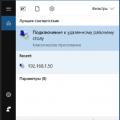 Come implementare l'accesso remoto a un computer
Come implementare l'accesso remoto a un computer Firmware del router TP-Link TL WR - Come scaricare e aggiornare te stesso
Firmware del router TP-Link TL WR - Come scaricare e aggiornare te stesso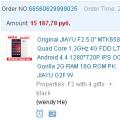 Jiayu F2: una recensione di uno smartphone economico di un noto marchio cinese
Jiayu F2: una recensione di uno smartphone economico di un noto marchio cinese